Kyllä, on olemassa. Sitä kutsutaan diaesitykseksi. Sen avulla voit jakaa useita muistoja yhdessä julkaisussa. Sinun ei tarvitse ladata jokaista kuvaa tai videoleikettä erikseen. Voit koota ne kaikki yhteen ja julkaista ne ryhmänä.
Tässä oppaassa opetamme sinulle miten tehdä diaesitys InstagramissaSe on helppo tehdä. Opit myös muita merkittäviä sen luomisen näkökohtia.
Jos kamerarullasi on täynnä rantakuvia, ikuistettuja kukkia, lemmikkivideoita tai hauskoja hetkiä ystävien kanssa, tämä on sinua varten.
Osa 1: Diaesityksen tekemisen merkitys Instagramissa
Useamman kuin yhden kuvan tai videon jakaminen yhdessä julkaisussa voi olla fiksu veto. Siksi diaesityksen luominen Instagramissa voi auttaa sinua näyttämään enemmän, kertomaan enemmän ja olemaan yhteydessä enemmän. Katsotaanpa tarkemmin, miksi se on tärkeää.
1. Kertoo tarinan askel askeleelta
Diaesitysten avulla voit näyttää osia tarinasta yksi kerrallaan. Voit jakaa hetken alusta loppuun. Se saa julkaisusi tuntumaan lyhytelokuvalta tai valokuva-albumilta.
2. Näyttää enemmän yhdessä viestissä
Kymmenen erillisen postauksen sijaan voit käyttää yhtä diaesitystä. Se pitää sivusi siistinä. Se myös saa ihmiset viipymään postauksessasi pidempään.
3. Auttaa ihmisiä keskittymään
Jokainen kuva tai videoleike saa oman paikkansa diaesityksessä. Joten ihmiset eivät jää paitsi mistään. He voivat edetä omaan tahtiinsa, yksi dia kerrallaan.
4. Saa enemmän tykkäyksiä ja kommentteja
Kun ihmiset selaavat diaa, he viettävät enemmän aikaa julkaisuusi. Se kertoo Instagramille, että julkaisusi on hyvä. Se voidaan sitten näyttää suuremmalle yleisölle.
5. Täydellinen opettamiseen tai vaiheiden näyttämiseen
Diaesitykset sopivat erinomaisesti vaiheittaisten vinkkien tai oppaiden näyttämiseen. Voit näyttää, miten kokata, miten piirtää tai miten tehdä jotain siistiä. Yksi vaihe diaa kohden helpottaa seuraamista.
6. Tekee sivustasi paremman näköisen
Hyvin käytettynä diaesitykset voivat saada sivusi erottumaan joukosta. Julkaisusi näyttävät hauskemmilta ja suunnitelmallisemmilta. Se auttaa, jos haluat kasvattaa seuraajiesi määrää tai esitellä töitäsi.
7. Voit sekoittaa valokuvia ja videoita
Instagramissa voit lisätä sekä valokuvia että videoita samaan diaesitykseen. Se voi olla hauskempaa ja eloisampaa.
Lyhyesti sanottuna diaesitykset auttavat sinua tekemään enemmän yhdellä julkaisulla. Ne tekevät tarinastasi selkeän, hauskan ja helposti seurattavan. Ja ne voivat auttaa sivuasi kasvamaan ilman ylimääräistä työtä.
Osa 2: Diaesityksen luominen Instagramissa musiikin avulla
Otit viime viikonloppuna kauniita rantakuvia. Kuvasit myös muutaman kukan kävelylläsi. Nyt haluat koota ne kaikki yhdeksi diaesitykseksi ja julkaista sen Instagramissa. Haluat myös musiikkia, jotta se tuntuu hauskemmalta ja elävämmältä. Miten teet diaesityksen Instagramissa musiikin kanssa?
AVAide Video Converter voi auttaa sinua saavuttamaan kaiken tämän. Se on superhelppokäyttöinen. Yhdellä napsautuksella voit sisällyttää tai ladata kaikki valokuvasi ja videosi. Voit vetää niitä ympäriinsä korjataksesi järjestyksen. Näet jopa kaikki muutokset heti esikatselunäytössä.
Hienoa on, että siihen voi myös lisätä musiikkia. Voit valita oman kappaleen, säätää äänenvoimakkuutta ja sovittaa sen kuviisi tai videoihisi. Jos haluat muuttaa yksinkertaisista kuvista hauskan videon musiikilla, AVAide Video Converter on täydellinen vaihtoehto.
- Lisää aloitus- ja lopetusotsikot, jotta diaesityksesi tuntuu täydelliseltä.
- Antaa sinulle hallinnan tulostusasetuksiin, kuten muotoon ja laatuun.
- Tarjoaa muokkaustyökaluja, kuten kiertämisen, rajaamisen, tehosteet, suodattimet ja vesileiman.
- Voit yhdistää mediatiedostoja yhdeksi diaesitysprojektiksi.
Luota alla olevaan opetusohjelmaan oppiaksesi tekemään diaesityksen Instagramissa musiikilla:
Vaihe 1Aloita lataamalla AVAide Video Converter sen viralliselta verkkosivustolta. Asenna se tietokoneellesi. Avaa sen jälkeen ohjelma.
Vaihe 2Napsauta päänäytöltä MV välilehti. Paina nyt (+) -merkkiä valitaksesi valokuvia tai videoita työpöydältäsi. Voit valita niin monta kuin haluat. Jos järjestys tuntuu väärältä, vedä jokainen tiedosto haluamaasi paikkaan. Napsauta, pidä painettuna ja siirrä tiedostoja.

Vaihe 3Klikkaa Muokata -painiketta. Näet nyt työkalut leikkeiden tarkentamiseen.
• Kierrä ja rajaa: Käännä tai rajaa kuviasi tai videoitasi haluamallasi tavalla. Voit myös valita oikean koon tai zoomaustyylin.
• Tehoste ja suodatin: Tee kuvistasi kirkkaampia tai pehmeämpiä. Voit säätää sävyä ja kontrastia tai jopa valita hienon suodattimen.
• Vesileima: Haluatko nimesi tai logosi siihen? Lisää teksti- tai kuvavesileimat tähän.
Paina aina OK tallentaaksesi jokaisen muutoksen.

Vaihe 4Napsauta seuraavaksi Teema vaihtoehto. Valitse tyyliisi sopiva tyyli, kuten iloinen, tyhjä, tyylikäs tai yksinkertainen. Katso esikatselunäytöstä, miltä se näyttää.
Mene nyt kohtaan asetukset kirjoittaaksesi Aloitusotsikko ja Loppuotsikko. Siirry sitten kohtaan Ääniraita. Lisää musiikkia diaesitykseen valitsemalla ruutu, jossa lukee Taustamusiikki. paina (+) -painiketta valitaksesi kappaleen kansiostasi. Voit myös hienosäätää Äänenvoimakkuus tai Viive jos musiikki on liian kovaa tai alkaa liian aikaisin.

Vaihe 5Navigoi kohtaan Viedä välilehti. Täällä voit valita haluamasi Muoto (kuten MP4) Resoluutio, Laatu, ja RuudunpäivitysnopeusInstagramissa parhaiten toimivat neliönmuotoiset tai pystysuuntaiset MP4-tiedostot.
Lopuksi paina Aloita vienti -painiketta. Odota tiedoston tallentamista. Kun se on valmis, voit ladata diaesityksesi Instagramiin musiikin kanssa!

Siinä se! Olet juuri tehnyt musiikilla varustetun diaesityksen AVAide Video Converterilla. Kuten edellä mainittiin, AVAide Video Converter tarjoaa muokkaustyökaluja. Joten voit käyttää sitä myös suodattimien lisäämiseen, koon muuttamiseen ja... Kierrä videoita InstagramissaTodellakin, sillä on paljon annettavaa!
Osa 3: Diaesityksen lataaminen Instagramiin
Olet juuri saanut diaesityksesi valmiiksi. Siinä on suosikkikuvasi ja -videosi. Siinä on jopa tunnelmaan sopivaa musiikkia. Nyt on aika näyttää se Instagram-seuraajillesi. Sen lataaminen on helppoa. Seuraa vain näitä vaiheita yksi kerrallaan!
Vaihe 1Oletetaan, että diaesityksesi on nyt puhelimellasi, joten avaa Instagram. Napauta näytön oikeassa yläkulmassa olevaa (+) painiketta. Se on aina paikka, johon menet luodaksesi uuden lähettääValitse valikosta Lähetä, jos niin kysytään.
Vaihe 2Instagram avaa puhelimesi gallerian. Vieritä löytääksesi tallentamasi diaesitysvideon. Napauta sitä. Paina sitten Seuraava.
Vaihe 3Seuraavalla näytöllä voit muuttaa videosi ulkoasua suodattimen avulla. Voit myös lyhentää videota halutessasi. Jos se näyttää jo hyvältä, napauta Seuraava uudelleen..
Vaihe 4Kirjoita nyt kuvateksti. Kerro jotain diaesityksestä. Voit myös lisätä hashtageja, merkitä kavereita tai valita sijainnin. Nämä auttavat useampia ihmisiä näkemään julkaisusi.
Vaihe 5Kun kaikki näyttää hyvältä, napauta JaaMusiikilla varustettu diaesityksesi on nyt julkaistu Instagram-syötteessäsi!
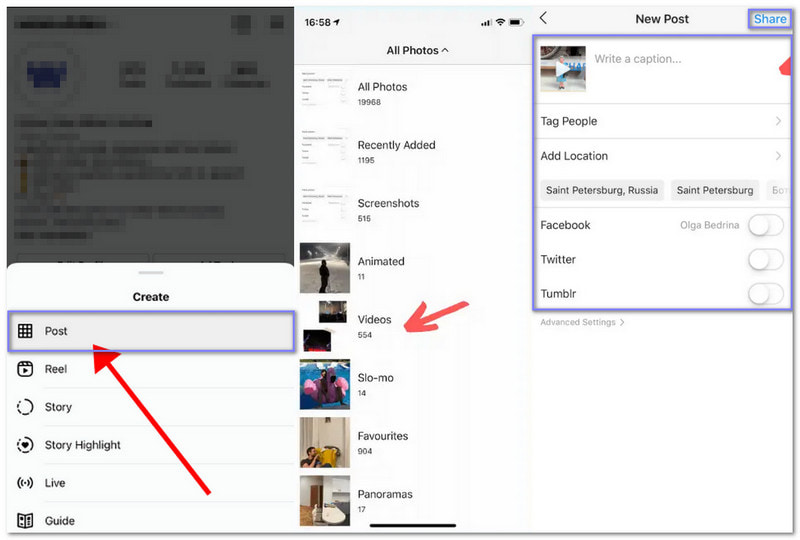
Kärki: Ota käyttöön Korkealaatuiset lataukset -vaihtoehto asetuksista paranna videoiden laatua Instagramissa. Tämän ansiosta tulevat latauksesi eivät näytä sumeilta tai pikselöityneiltä.
Jos ystäväsi kysyvät, "Miten teet Instagramissa diaesityksen musiikilla??" voit nyt luottavaisin mielin auttaa heitä, kuten jo tiedätkin. Sen avulla ystäväsi voivat myös yrittää ladata diaesityksen Instagram-tileilleen. Tietenkin olisi parasta, jos he käyttäisivät AVAide Video Converter saavuttaaksesi sen. Lisää vain valokuvasi tai videosi, sisällytä musiikki ja tallenna kaikki yhdellä napsautuksella. Kokeile jo tänään. Anna diaesityksesi kertoa tarina!
Täydellinen videotyökalupakkisi, joka tukee yli 350 formaattia muuntamiseen häviöttömään laatuun.
Editoi videota



 Suojattu lataus
Suojattu lataus


